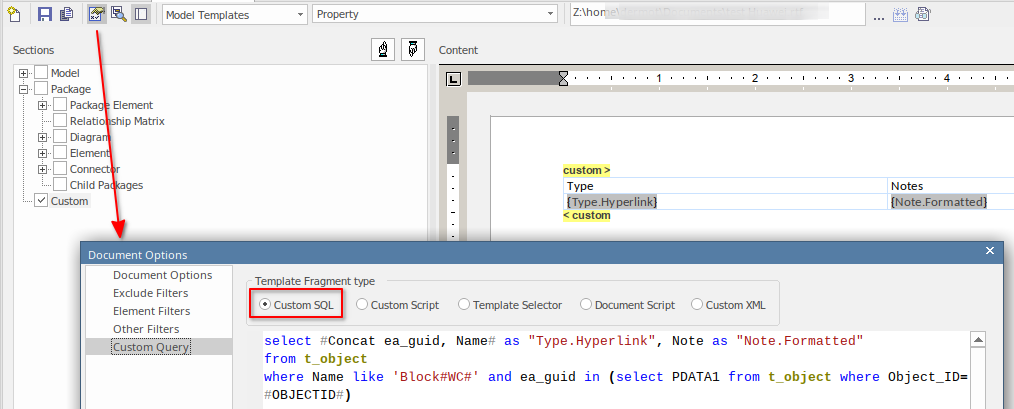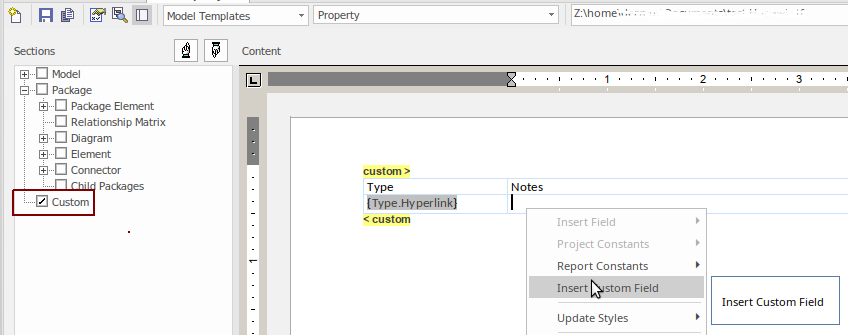| Pré. | Proc. |
Comment définir un fragment SQL personnalisé
Vous pouvez créer un fragment Gabarit pour renvoyer des données à partir d'une Query SQL. Pour ce faire, définissez une Query SQL dans les « Options du document » du fragment Gabarit , puis ajoutez des champs dans la section « Personnalisé » de votre fragment Gabarit qui font référence aux colonnes renvoyées par la Query SQL. La Query dépend du SGBD et peut donc varier en fonction du SGBD que vous utilisez.
Créer un fragment Query SQL
Étape |
Action |
Voir aussi |
|---|---|---|
|
1 |
Ouvrez ou créez un fragment Gabarit dans l'éditeur de documents Gabarit . |
Document Gabarits Création d'un fragment Gabarit |
|
2 |
Dans l'éditeur de documents Gabarit :
|
Options du document |
|
3 |
Dans le champ de texte principal de l'onglet, saisissez la Query SQL à exécuter sur votre modèle. Pour plus de détails, consultez la rubrique d'aide Créer une Query SQL personnalisée . |
Créer une Query SQL personnalisée |
|
4 |
Cliquez sur le bouton OK pour fermer la dialogue « Options du document ». |
|
|
5 |
Dans l'éditeur de documents Gabarit , dans le panneau « Sections », cochez la case « Personnalisé » pour générer la section « Personnalisé ». |
Définition des sections pour Rapportage |
|
6 |
Dans la section « Personnalisé », cliquez-droit et sélectionnez l'option « Insérer un champ personnalisé ». Une prompt s'affiche pour le nom du champ à créer. |
|
|
7 |
En réponse à l' prompt , saisissez le nom de la colonne renvoyée par votre Query ; par exemple, Note .Formatted. Cliquez sur le bouton OK . |
|
|
8 |
Répétez les étapes 6 et 7 pour chaque colonne que vous souhaitez inclure dans votre rapport. Ajoutez tout autre formatage et contenu dont vous avez besoin au fragment Gabarit . |
|
|
11 |
Enregistrez le fragment Gabarit et ajoutez-le à un gabarit de document normal. |
Ajout de fragments à un document Gabarit |